|
Apri tutto il
materiale in psp
Metti la maschera
nella cartella
maschera di psp
** Passo 1 **
Apri una tela
trasparente 750 x
500
Colora la tela con
#4258a4
Livelli nuovo
livello di raster
Selezioni seleziona
tutto
Copia e incolla
nella selezione
"Life_2_by_Gate_To_Nowhere"
Selezioni
deseleziona
Cambia la modalità
di miscelatura di
questo livello a
Luminanza esistente
Livelli duplica
Effetti - Effetti
Tecniche di disegno
/ Pennellate
impostazione
predefinita
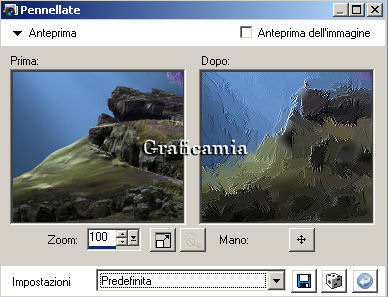
abbassa l'opacità
del livello a 46
Livelli unisci -
unisci visibile
** Passo 2 **
Copia e incolla come
nuovo livello "3858"
Immagine rifletti
posizionalo in alto
in centro
Regola tonalità e
saturazione /
Viraggio
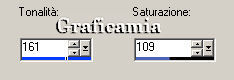
Minimizza il tuo
lavoro per il
momento
** Passo 3 **
Apri una tela
trasparente 384 x
500
Colora la tela con
il colore #e1c4e3
Livelli carica
maschera da disco e
cerca " sdtMask181"

Livelli unisci -
unisci gruppo
** Passo 4 **
copia e incolla come
nuovo livello
"Life_2_by_Gate_To_Nowhere"
Immagine
ridimensiona 2 volte
all' 80% - tutti i
livelli non
selezionato
Posiziona
all'interno della
finestra quello che
preferisci
Se è troppo piccola
aiutati con lo
strumento puntatore
(Deformazione) a
tirarla
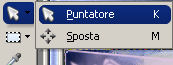
Livelli disponi
sposta giù
** Passo 5 **
Strumento selezione
rettangolo traccia
una selezione
intorno al bordo
della finestra

Selezioni inverti -
Rimani sul livello
del paesaggio e
premi canc dalla
tastiera
Selezioni -
deseleziona
Finestra duplica e
riduci al minimo una
copia che userai poi
** Passo 6 **
Ora posizionati sul
livello della
maschera seleziona
il quadretto della
finestra cosi:
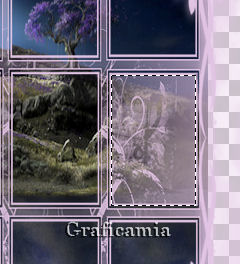
e premi canc dalla
tastiera
Livelli nuovo
livello di raster
Apri
"TUBE_THEWAYOUTTBYM.ALKHJA_DRAGONBLUO908"
i livelli sono tutti
chiusi aprili -
seleziona il livello
sotto
che è la serratura -
seleziona cosi la
serratura
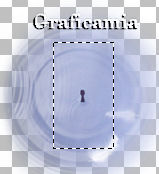
Copia - ritorna alla
tua finestra incolla
nella selezione
Selezioni
deseleziona
Regola tonalità e
saturazione /
Viraggio
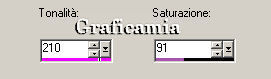
Abbassa l'opacità a
58
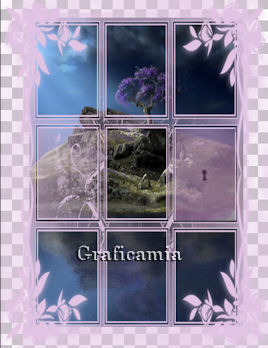
** Passo 7 **
Livelli nuovo
livello di raster
Riempi il livello
con il colore
#e1c4e3
Selezioni -
seleziona tutto
Selezioni modifica
contrai 2 pixel e
premi canc
Selezioni
deseleziona
Livelli unisci -
unisci visibile
Modifica copia -
incolla nella tua
precedente tela
con lo strumento
puntatore (deformazine)
posizionare bene la
finestra che sembri
semiaperta

** Passo 8 **
Attiva ora l'altra
finestra che avevi
duplicato
Livelli unisci -
unisci visibile
Immagine rifletti
Livelli nuovo
livello di raster
riempi il livello
con il colore
#e1c4e3
Selezioni -
seleziona tutto
Selezioni modifica
contrai 2 pixel e
premi canc dalla
tastiera
Livelli unisci -
unisci visibile
** Passo 9 **
Copia e incolla come
nuovo livello nel
tuo lavoro
Di nuovo con lo
strumento puntatore
(deformazione)
posiziona
correttamente anche
questa finestra
sulla destra

Sul tube di prima
dove hai copiato la
serratura copia ora
il piccione
e incolla come nuovo
livello nel tuo
lavoro
Immagine rifletti
posizionalo sulla
finestra a sinistra
Effetti - effetti 3D
sfalza ombra -5 / -5
/ 46 / 14 colore
nero
** Passo 10 **
Copia e incolla come
nuovo livello la
ragazza
Regola messa a fuoco
- metti a fuoco
posizionala a destra
Applica lo stesso
sfalza ombra del
piccione
Applica lo stesso
sfalza ombra anche
alle due finestre
Livelli unisci -
unisci visibile
** Passo 11 **
Immagine aggiungi
bordura 20 pixel
colore bianco
Seleziona il bordo
con la bacchetta
magica
Imposta come colore
di primo piano
#1b223c
Colore di sfondo
#8897ce
Crea un gradiente
lineare con queste
impostazioni

Riempi la selezione
con il gradiente
Regola - aggiungi
disturbo gaussiano
10

** Passo 12 **
Effetti - Plugin -
Unlimited 2.0 -
Buttons & Frames /
3D Glass Frame 1

Effetti - effetti 3D
sfalza ombra 5 / 5 /
46 / 14 colore nero
Ripeti lo sfalza
ombra -5 / -5 /46 /
14
Selezioni -
deseleziona
Aggiungi la tua
firma
Salva in formato Jpg
Le mie
traduzioni sono
registrate su :

Copyright ©
2009-2010 Webmaster
Graficamia
|